文件的时间属性包含创建时间、修改时间、访问时间等,通过Windows资源管理器的文件“详细信息”列表项目右键菜单,或通过文件“属性”窗口,均能够查看这些属性但是,上述方法只能查看文件的时间属性,无法对文件的三种时间属性进行修改如果需要修改文件的某种时间属性,可借助于两款工具软件来完成1. 用NewFileTime软件修改时间属性我们可以使用NewFileTime这款自由软件来修改文件的时间属性首次运行NewFileTime软件时,可在接受协议的同时选择软件语言,选择“简体中文”将软件进行汉化如果要修改文件的某项时间属性,先用“导入”按钮将文件导入到文件列表中也可以通过拖放操作导入文件列表,拖放添加文件时,可以包括子文件夹,这可以通过“导入”菜单选择,也可以通过“拖放添加文件”菜单选择然后,通过“修改日期”、“创建日期”和“访问日期”后面的选择框,设定各项日期参数,设置好之后点击前端的=号按钮,即可使设置生效(图1)小提示:作为一项附加功能,NewFileTime还可以生成文件列表记录,可导出列表,还可以将列表导入再处理这两项操作只需点击“=>txt<=”菜单下的导出、导入命令即可完成(图2)2. 用“拖把更名器”修改时间属性上述软件是专门用来更改文件时间属性的我们还可以利用文件更名软件的附加功能来完成这项任务,例如用拖把更名器软件,同样能够改变文件的三项日期参数将文件拖动到拖把更名器软件列表窗口之后,单击工具栏后端的钟表按钮,弹出“更改文件日期”对话框,在其中对创建日期、访问日期和修改日期三项日期参数进行选择或输入设置,设置好之后点击“确定”即可(图3)拖把更名器同样能够处理多级文件夹中的文件,此外还能对文件夹本身的属性进行处理通过软件的选项“设置”窗口进行设置,在“一般参数”选项卡下,通过“忽略文件夹”和“遍历文件夹下的所有文件”两个选项,可确定是否包含文件夹以及文件夹下的文件(图4)此外,拖把更名器也能生成文件列表,通过工具栏上的导入和导出TXT两个按钮进行操作即可
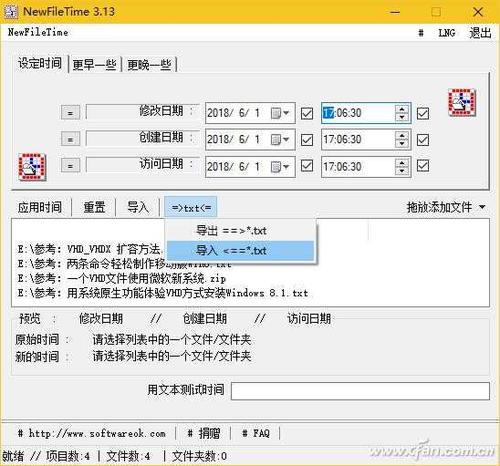
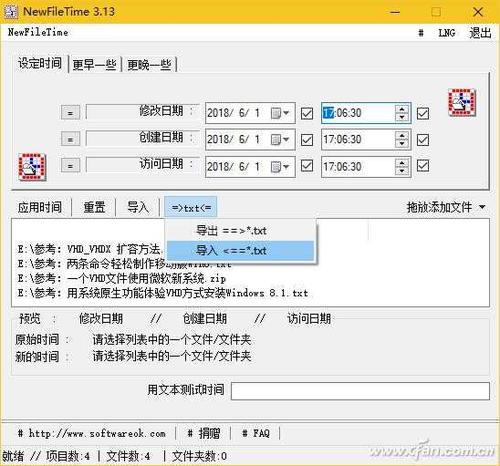
0 评论